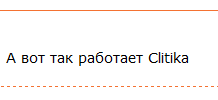Створення завантажувального USB-накопичувача для Windows 10: ваш рятувальний круг у світі комп’ютерних несправностей
У світі, де комп’ютери стали невід’ємною частиною нашого життя, вміння справлятися з виникаючими проблемами стає життєво важливим навиком. І одна з найкорисніших речей, яку ви можете мати під рукою, – це завантажувальний USB-накопичувач для Windows 10. Так, звучить трохи технічно, але повірте, це простіше, ніж здається, і може заощадити вам масу часу і нервів в разі необхідності переустановлення операційної системи.
Коли я вперше зіткнувся з необхідністю перевстановлення Windows, я був у паніці. Здавалося, що це якийсь складний ритуал, що вимагає глибоких знань в області комп’ютерних технологій. Пошук інформації в Інтернеті призвів до багатьох заплутаних інструкцій та форумів, повних суперечливих порад. На щастя, я натрапив на просту та зрозумілу інструкцію щодо створення завантажувального USB-накопичувача, і з тих пір цей інструмент став моїм надійним помічником.
Завантажувальний USB-накопичувач-це, по суті, ваш персональний рятувальний круг в світі комп’ютерних неполадок. Він дозволяє вам перевстановити Windows, відновити систему з резервної копії або навіть провести діагностику обладнання, не вдаючись до допомоги фахівців. Це особливо актуально для тих, хто будує власний комп’ютер, як я зробив кілька років тому. Процес побудови-це захоплююче заняття, але завжди є ризик зіткнутися з проблемами, які можуть вимагати перевстановлення операційної системи.
Чому вам потрібен завантажувальний USB-накопичувач?
Крім можливості перевстановлення Windows, завантажувальний USB-накопичувач надає ряд інших переваг:
- Швидка перевстановлення: Перевстановлення Windows з USB-накопичувача зазвичай займає менше часу, ніж з DVD-диска.
- Зручність: USB-накопичувачі компактні і легко переносяться, що робить їх ідеальним рішенням для тих, хто часто подорожує з ноутбуком.
- Незалежність від DVD-приводу: Багато сучасних комп’ютерів не мають DVD-приводу, тому USB-накопичувач – єдиний спосіб перевстановити Windows.
- Відновлення системи: Завантажувальний USB-накопичувач може містити інструменти для відновлення системи, які допоможуть вам виправити помилки та відновити роботу комп’ютера.
- Діагностика обладнання: Деякі завантажувальні USB-накопичувачі містять утиліти апаратної діагностики, які допоможуть вам виявити та усунути проблеми з жорстким диском, пам’яттю чи іншими компонентами комп’ютера.
Створення завантажувального USB-накопичувача: покрокова інструкція
На щастя, Microsoft надає зручний інструмент для створення завантажувального USB-накопичувача під назвою Media Creation Tool. Цей інструмент простий у використанні і не вимагає спеціальних знань.
- Завантаження Media Creation Tool: Перейдіть на офіційний веб-сайт Microsoft і завантажте інструмент створення медіа для Windows 10.
- Запуск інструменту: Після завантаження запустіть Media Creation Tool і прийміть умови ліцензійної угоди.
- Вибір опції: Виберіть опцію “створити інсталяційний носій (USB-накопичувач, DVD-диск або ISO-файл) для іншого ПК”.
- Вибір параметрів: Виберіть мову, редакцію та архітектуру Windows 10. Якщо ви не впевнені, які параметри вибрати, залиште значення за замовчуванням.
- Вибір USB-накопичувача: Виберіть USB-накопичувач, на який потрібно створити завантажувальний диск.Увага! Усі дані на вибраному USB-накопичувачі будуть видалені. Переконайтеся, що на ньому немає важливих файлів.
- Завершення процесу: Інструмент створення медіа автоматично завантажить файли Windows 10 і створить завантажувальний USB-накопичувач. Цей процес може зайняти деякий час, залежно від швидкості вашого інтернет-з’єднання.
Кілька важливих порад:
- Використовуйте якісний USB-накопичувач: Не варто використовувати дешевий і ненадійний USB-накопичувач. Виберіть модель від відомого виробника з хорошими відгуками.
- Підключіть USB-накопичувач до комп’ютера: Під час створення завантажувального диска переконайтеся, що USB-накопичувач правильно підключений до комп’ютера.
- Не переривайте процес: Не переривайте процес створення завантажувального диска, оскільки це може призвести до пошкодження даних.
- Перевірте завантаження з USB: Після створення завантажувального диска переконайтеся, що комп’ютер завантажується з нього. Для цього необхідно увійти в BIOS і змінити порядок завантаження.
- Оригінальні ключі: Пам’ятайте, що для активації Windows після перевстановлення вам може знадобитися ключ продукту. Переконайтеся, що ви його знаєте або маєте можливість його відновити.
Як завантажитися з USB-накопичувача?
Після створення завантажувального USB-накопичувача необхідно налаштувати комп’ютер для завантаження з нього. Цей процес дещо відрізняється залежно від моделі материнської плати або ноутбука.
- Вхід в BIOS: При включенні комп’ютера натисніть клавішу, яка викликає меню BIOS. Зазвичай це клавіші Del, F2, F12 або Esc.
- Зміна порядку завантаження: У меню BIOS знайдіть розділ “Boot Order”або” Boot Sequence”.
- Вибір USB-накопичувача: Виберіть USB-накопичувач як перший завантажувальний пристрій.
- Збереження змін: Збережіть зміни та вийдіть з BIOS.
Укладення
Створення завантажувального USB-накопичувача для Windows 10-це просте та корисне завдання, яке може заощадити вам багато часу та нервів, якщо потрібно перевстановити операційну систему. Не відкладайте цю справу на потім, і ви завжди будете готові до будь-яких несподіванок. Це як мати запасний ключ від будинку-завжди під рукою, коли він потрібен. І, повірте, в світі комп’ютерів це особливо цінно. Спробуйте самі-Ви здивуєтеся, наскільки це просто і ефективно.